Po týdnu se opět vracíme k naší třídílné recenzi datového úložiště TS-453D od společnosti QNAP. Jak jistě všichni víte, jedná se o poměrně žhavou novinku, která má rozhodně co nabídnout. V posledním dílu se podíváme na doposud nerozebranou možnost, jenž nám NAS nabízí. Tím je samozřejmě schopnost úložiště rozšířit o přídavnou PCIe kartu. Pojďme se na to tedy společně podívat.
Mohlo by vás zajímat

Možnost rozšíření
V první části naší recenze jsme si nakousnuli, že po odmontování všech šroubků se nám odhalí „vnitřnosti“ NASu a my tak můžeme vidět volný slot pro přídavnou PCIe kartu. Jak můžete v přiložené galerii vidět, odmontování není nijak složité a jednoduše nám stačí, když odšroubujeme pár šroubků a kryt opatrně sundáme. Zmiňovaný slot se nachází v zadní části. Pro naši recenzi si zde přidáme jednoportovou čtyřrychlostní 5GbE síťovou kartu, která dokáže posunout přenosové rychlosti na další úroveň. Pro odejmutí krytu je zároveň nutné, aby byl odemknut a zároveň odebrán přední kryt bránící hot-swap rámečky.
Instalace přídavné karty
Možná by vás mohlo napadnout, že jednoduše stačí kartu vytáhnout z balení a následně ji zapojit do NASu. Tento postup může být správný, ale v případě modelu QNAP TS-453D byste pravděpodobně nepochodili. Nyní totiž musíme vyměnit takzvanou záslepku. Spolu s kartou se v balení nachází konkrétně dvě záslepky, ze kterých si stačí jednoduše vybrat podle toho, která do produktu zapadne. V přiložené galerii opět naleznete kompletní postup její výměny.
Naštěstí se nejedná o nic složitého – nejprve je potřeba odšroubovat dva šroubky, které drží původní záslepku, následně zde „nacvaknout“ správnou variantu a opět zašroubovat. Nesmíme také zapomenout na oddělání poslední záslepky, která zaslepuje část úložiště.

Samotné záslepky jsou navíc vcelku praktické. Jak si na snímcích můžete povšimnout, nachází se na nich legenda, která nás informuje o aktuální přenosové rychlosti. Jestliže dioda u portu karty bliká zeleně, znamená to, že plně využíváme rychlost 5 Gb. Jestliže dioda naopak bliká oranžově, tak pracuje na nižší rychlosti. Nyní nám už jen zbývá NAS zapojit a můžeme se vrhnout do propojení.
Jak NAS propojit s počítačem
Pro potřeby naší recenze budeme datové úložiště QNAP TS-453D propojovat s 13“ MacBookem Pro 2019, který je vybaven dvěma USB-C porty. Abychom dokázali naplno využít potenciál přídavné karty, budeme muset sáhnout po příslušném adaptéru, který nám umožní dosáhnout zmiňovaných rychlostí. Konkrétně využijeme QNAP QNA-T310G1T, který převádí Thunderbolt 3 až na 10 GbE a dokonce nabízí aktivní chlazení.
Nyní stačí zapojit UTP kabel do portu v 5GbE přídavné kartě a druhou stranu zapojit do našeho adaptéru. Ten následně pomocí datového USB-C kabelu propojíme s MacBookem. Nesmíme ještě zapomenout na nastavení MTU, což určuje maximální velikost IP datagramu v bajtech. Z tohoto důvodu stačí otevřít Předvolby systému, přejít do kategorie Síť, vybrat náš adaptér a vpravo dole kliknout na tlačítko Pokročilé. Z horní lišty nyní vybereme poslední možnost neboli Hardware a řádek Konfigurovat přepneme na hodnotu Ručně. Nyní už jen stačí úplně dole změnit hodnotu MTU ze Standardní na Jumbo. Změny samozřejmě potvrdíme klepnutím na OK a následně Použít.
Namapování NASu a test rychlostí
V současné chvíli bychom měli mít vše připraveno a můžeme se vrhnout do namapování disku a následné testování přenosových rychlostí. Mapování opět provedeme s pomocí programu Qfinder Pro podle postupu, který jsme si ukázali v předchozím díle naší recenze. Již samotná aplikace nás při identifikaci NASu informuje o tom, že je zapojena přídavná 5GbE karta.
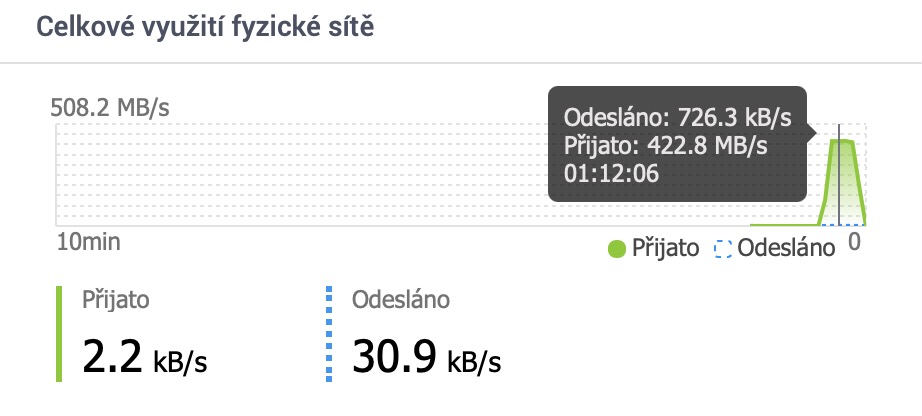
Nejprve se na rychlost podíváme skrze webové rozhraní, konkrétně přes Monitorování zdrojů. Zde si vyzkoušíme rychlost zápisu, kdy z SSD disku v MacBooku budeme přenášet 10GB soubor na síťové úložiště. V tomto případě jsme se pohybovali kolem 422 MB za sekundu, přičemž jsme se v jednom okamžiku dokonce vyšplhali na perfektních 508 MB za sekundu. Pojďme se nyní opět přesunout do prostředí programu AJA System Test File a proveďme si benchmark.
AJA System Test File
Naši recenzi si završíme klasickým benchmarkovým testem. Abychom měli k dispozici pořádná data, nastavíme si aplikaci AJA System Test File tak, aby generovala videosoubor s rozlišením 2048×1080 o velikosti 4 GB s užitím kodeku 16bit RGB. I v případě tohoto testu jsme se dočkali téměř shodných dat, kdy rychlost zápisu činila 402 MB za sekundu a rychlost čtení 332 MB za sekundu.
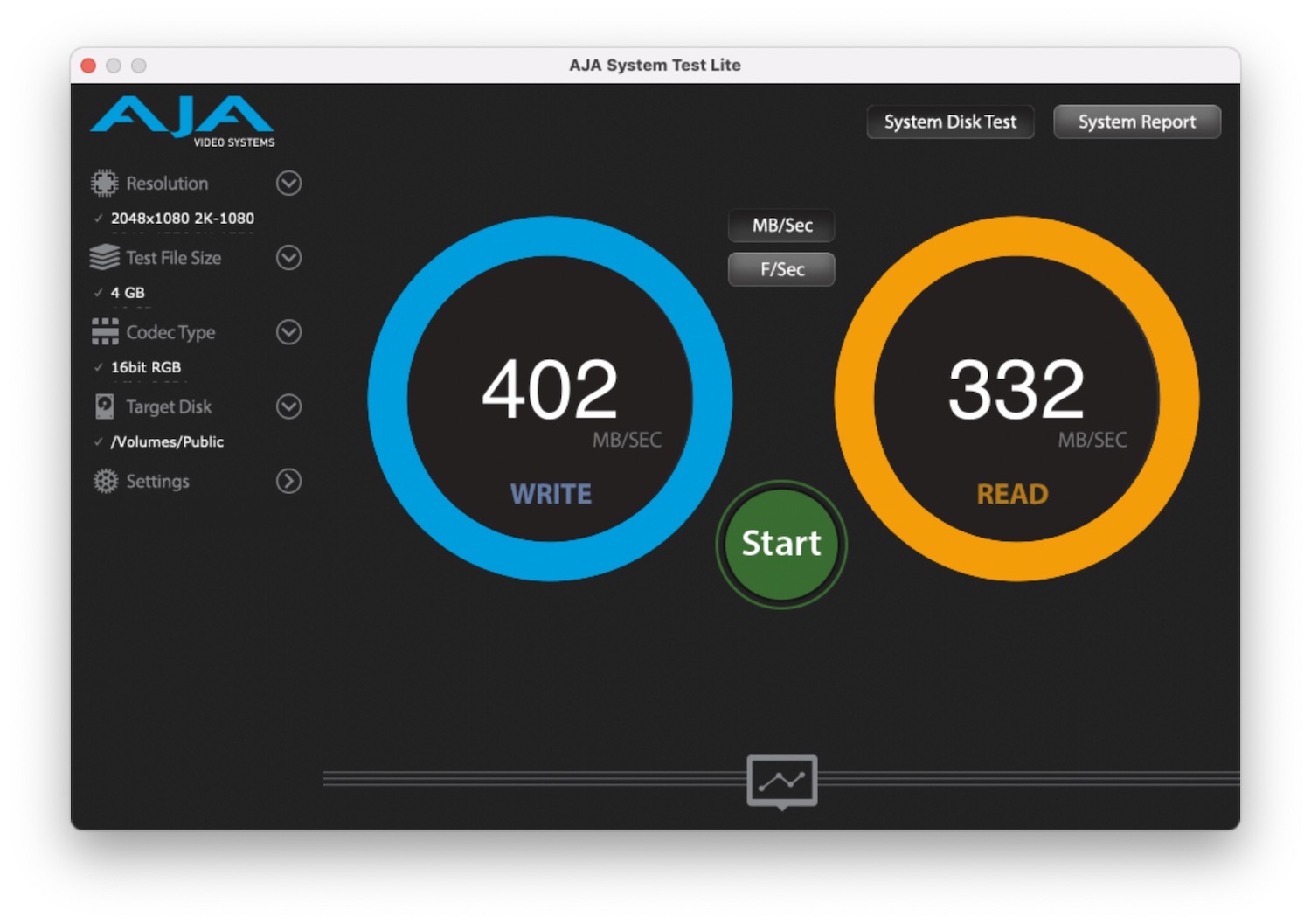
Bonusový test s 10GbE kartou
Abychom otestovali datové úložiště co možná na maximum, rozhodli jsme se, že ještě přídavnou kartu s 5GbE portem vyměníme za QM2-2S10G1T, která dokonce nabízí 10GbE port. Jak můžete na snímcích vedle tohoto odstavce vidět, dokázali jsme se dostat na neuvěřitelné rychlosti. Rychlost čtení činila 673 MB/s a rychlost zápisu 451 MB/s. Co se týče benchmarkového testu, zde jsme se vyšplhali na 619 a 434 MB/s.

Závěr
Nové síťové datové úložiště TS-453D od společnosti QNAP s sebou přináší řadu skvělých možností. Na první pohled mě produkt osobně nadchl svou jednoduchostí, za kterou se ale skrýval perfektní výkon, stabilita a rychlost. Dva již integrované 2,5 GbE porty můžeme považovat za obrovské plus. Co když to je ale pro někoho málo? V takovém případě není problém sáhnout po přídavné kartě a rozšířit si konektivitu o další port, který nabídne skvělých 5 GbE či více.
QNAP navíc nabízí řadu různých rozšiřujících karet, ze kterých nesmíme opomenout zmínit model QM2-2S10G1T. Tu bychom totiž mohli osadit dalšími dvěma M.2 SSD disky a k tomu všemu by nám navíc nabídla 10GbE port. Produkt můžeme bezesporu doporučit do větších domácností, menších či středních firem a pro vášnivé hráče s rozsáhlou herní knihovnou.



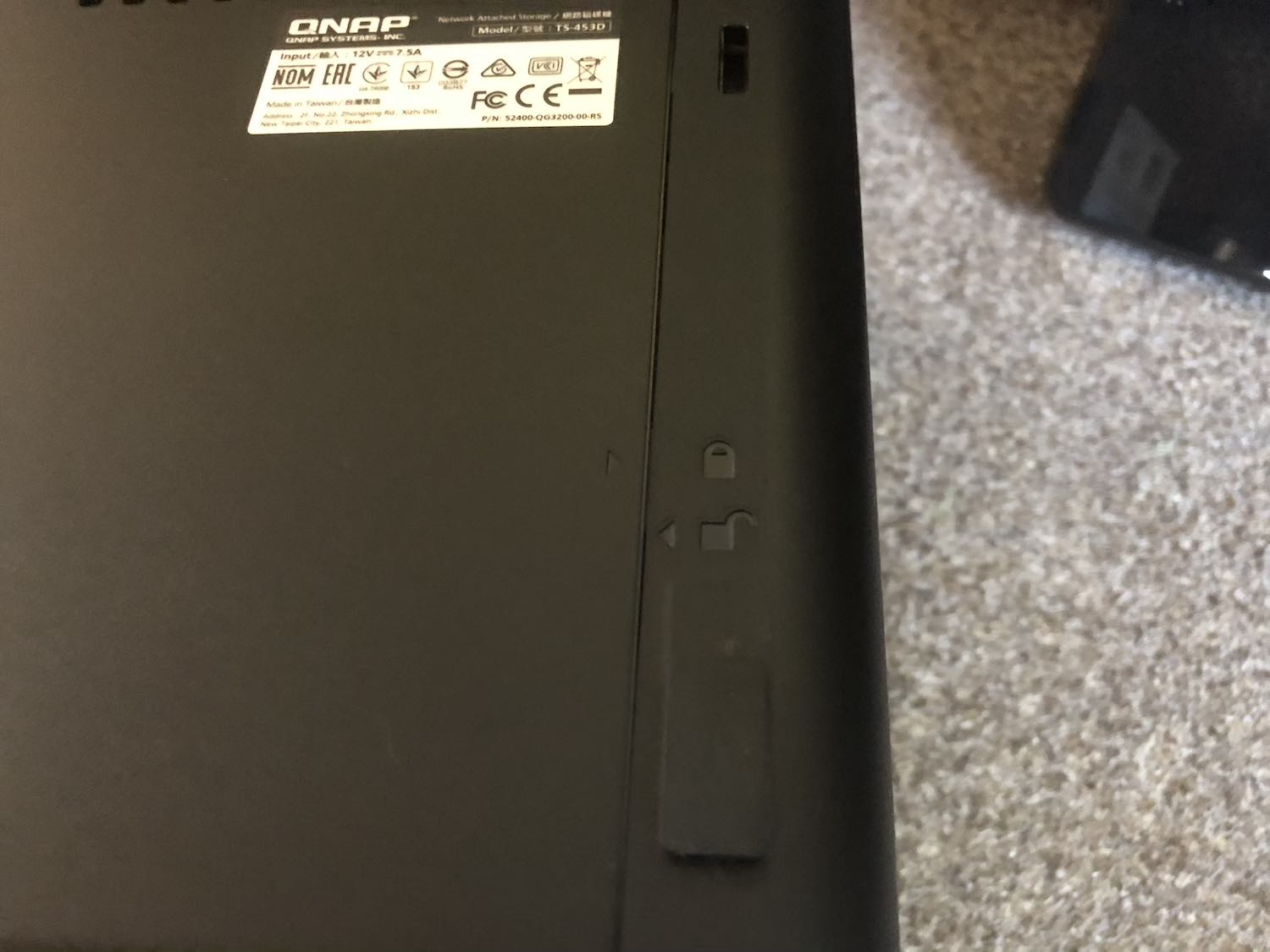





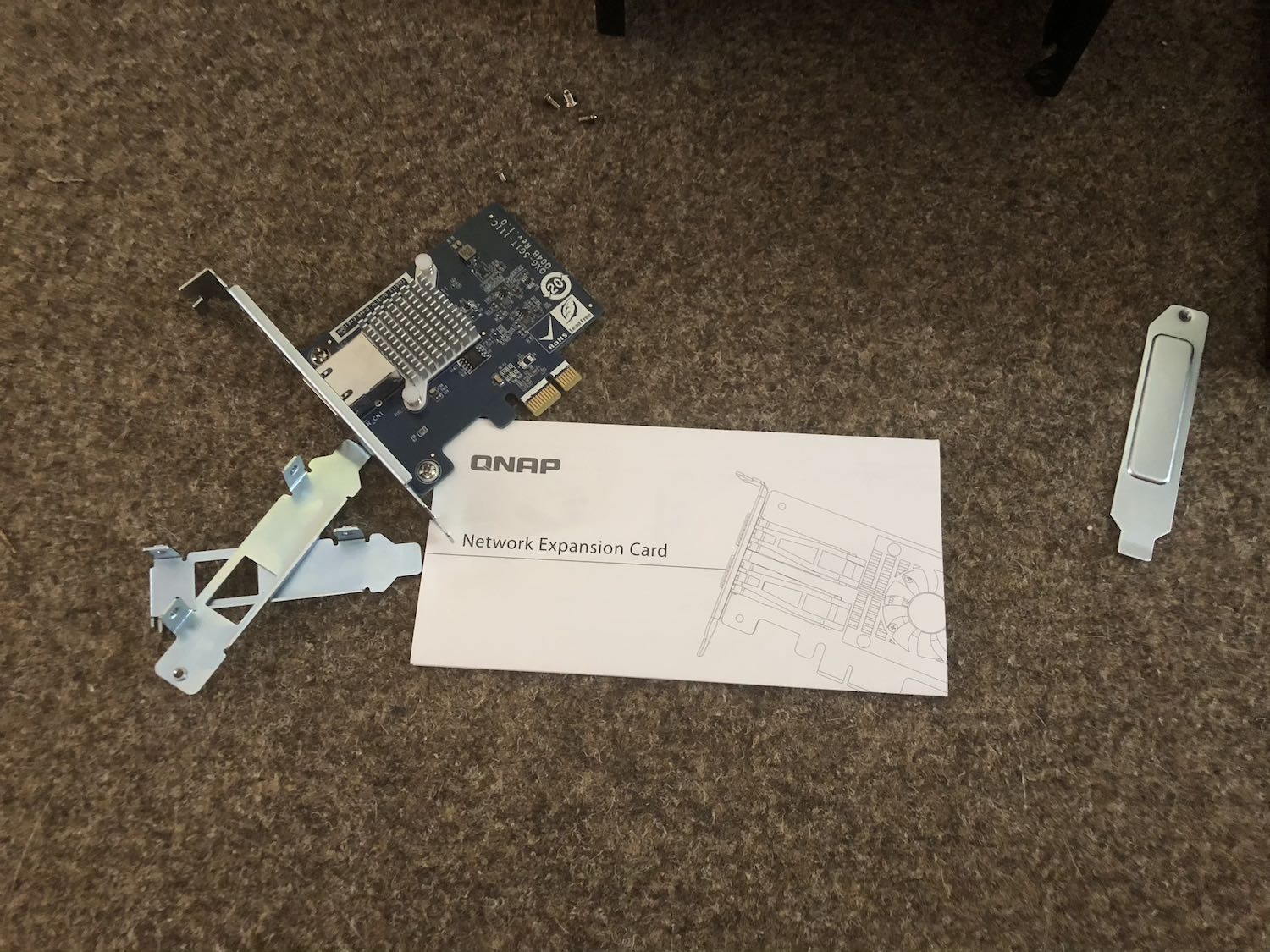
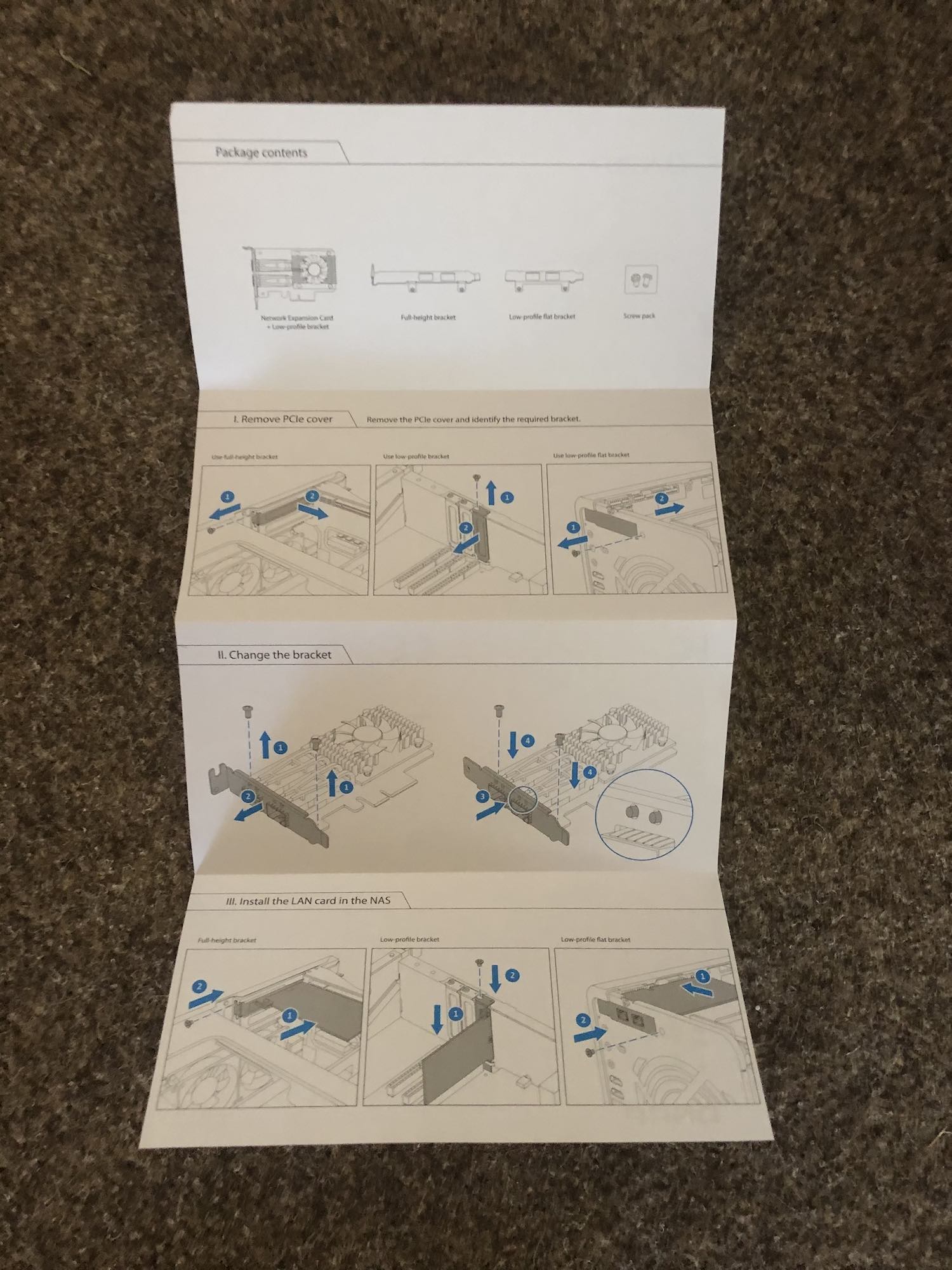



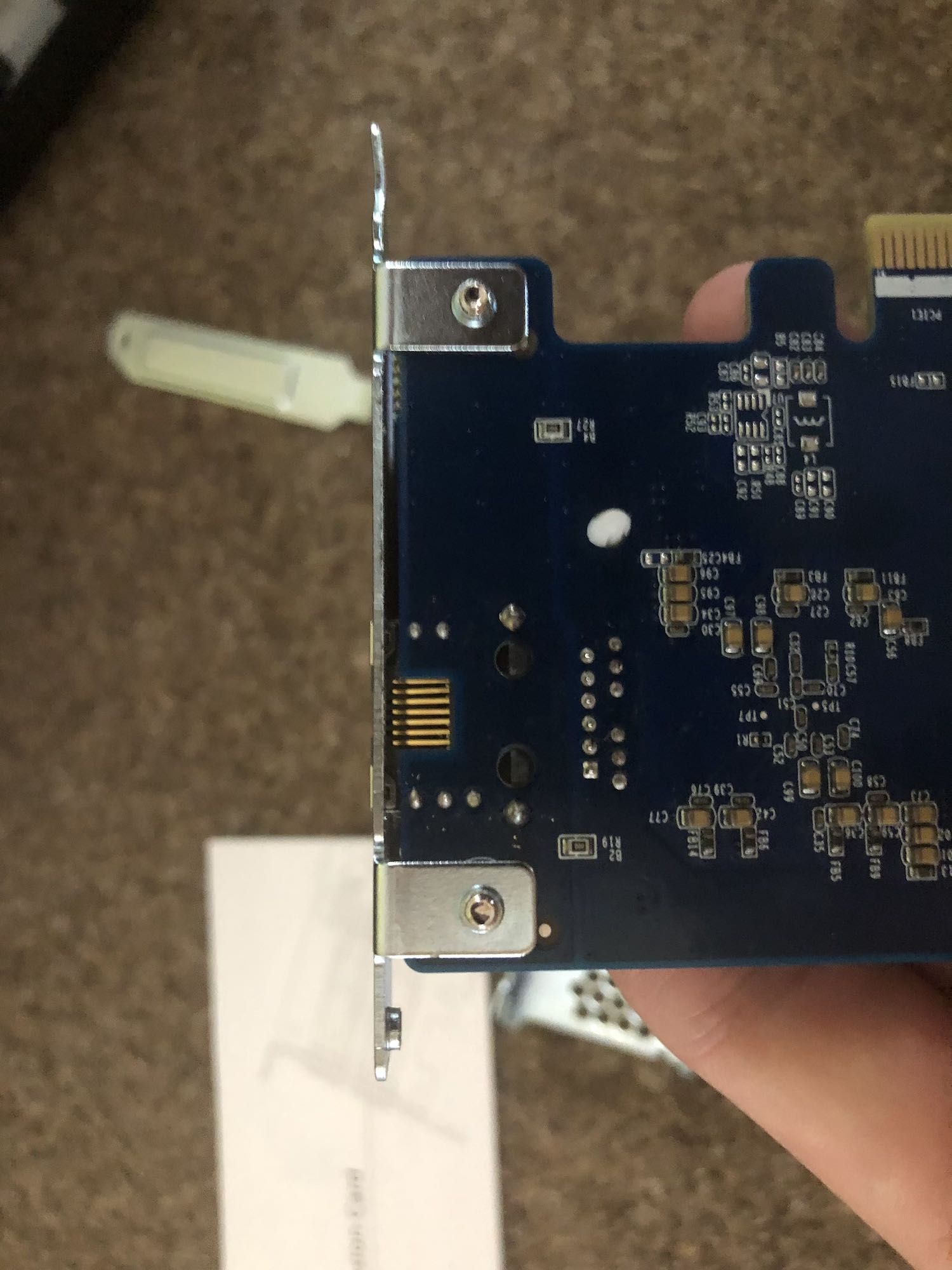

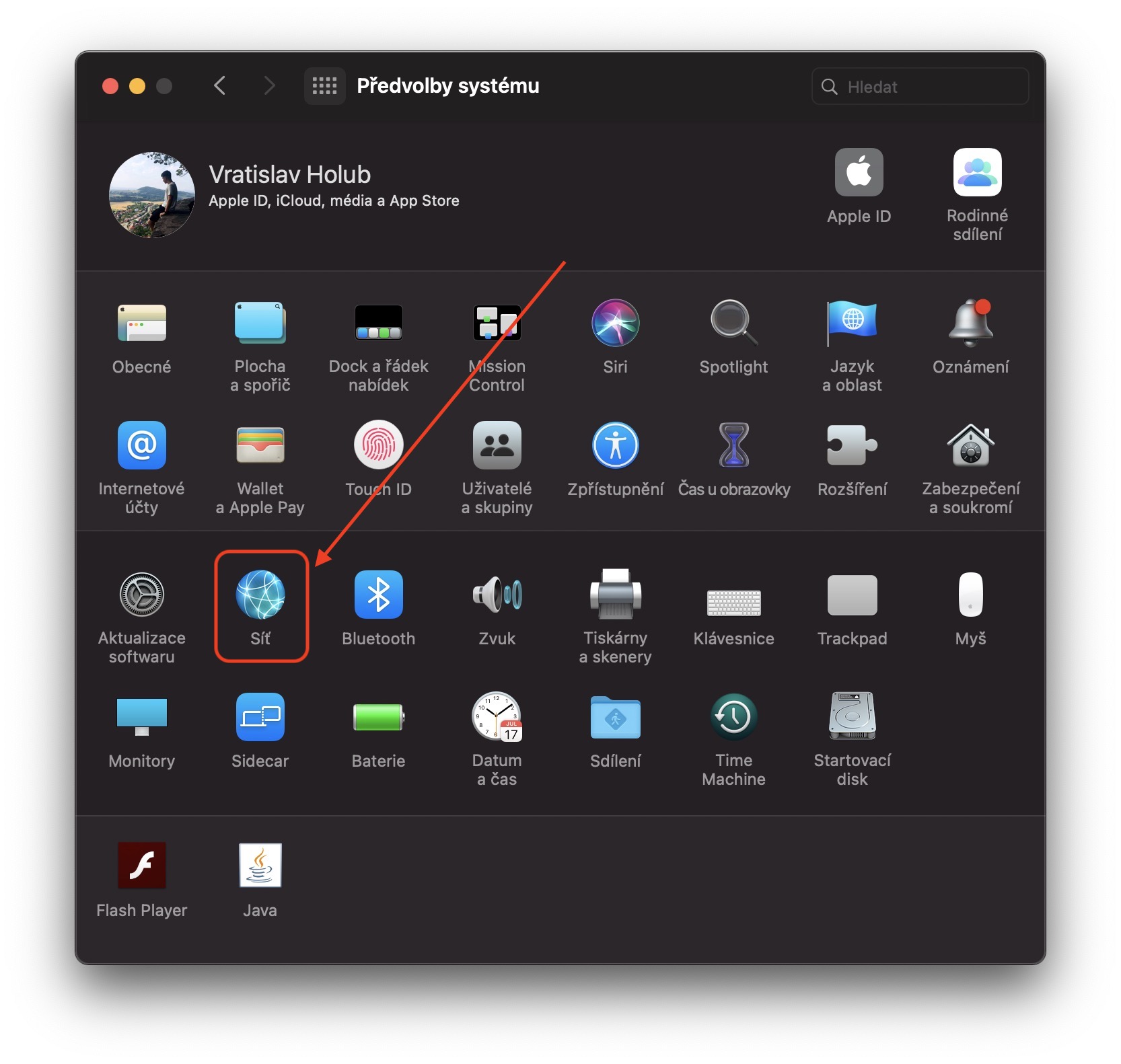
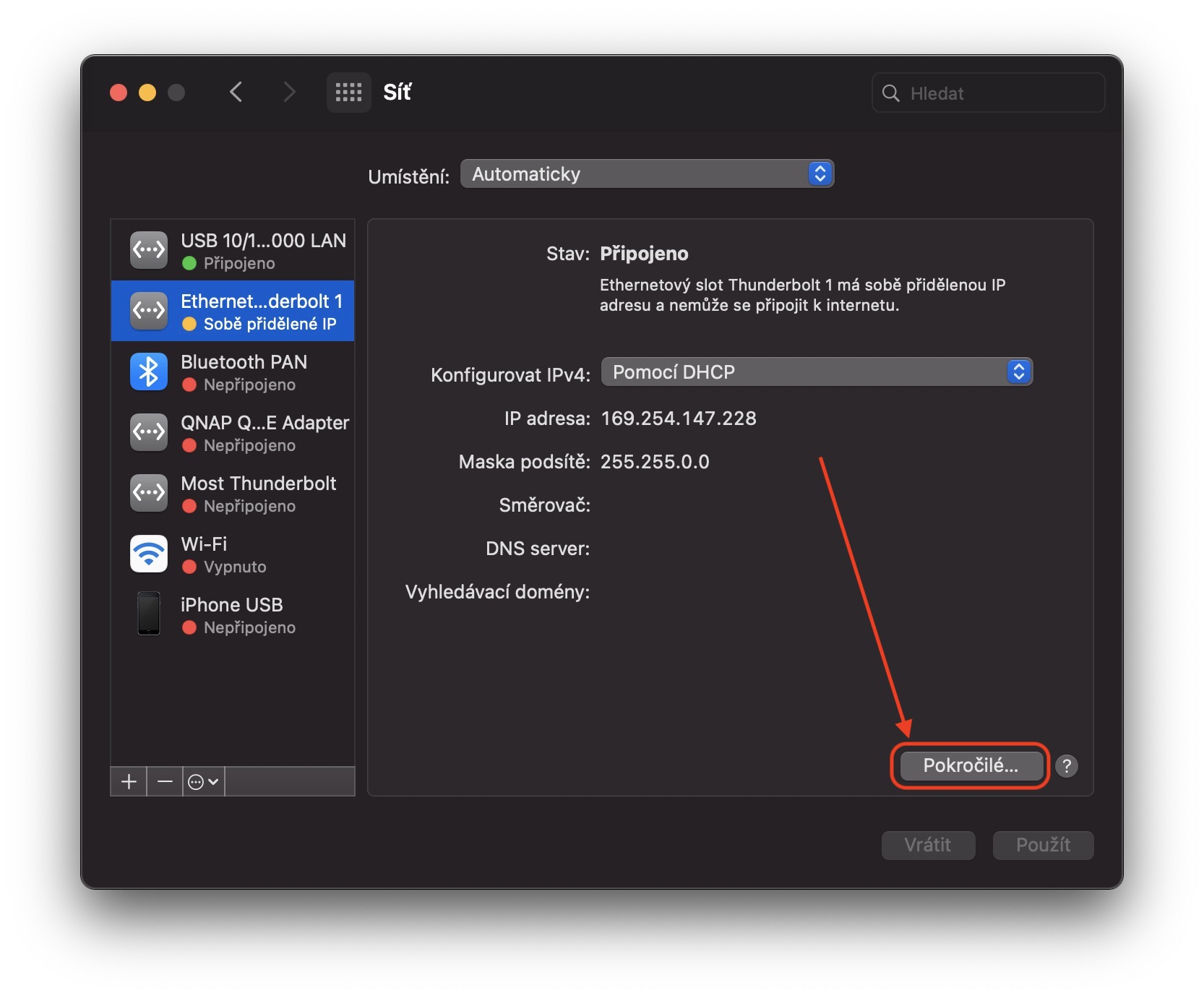
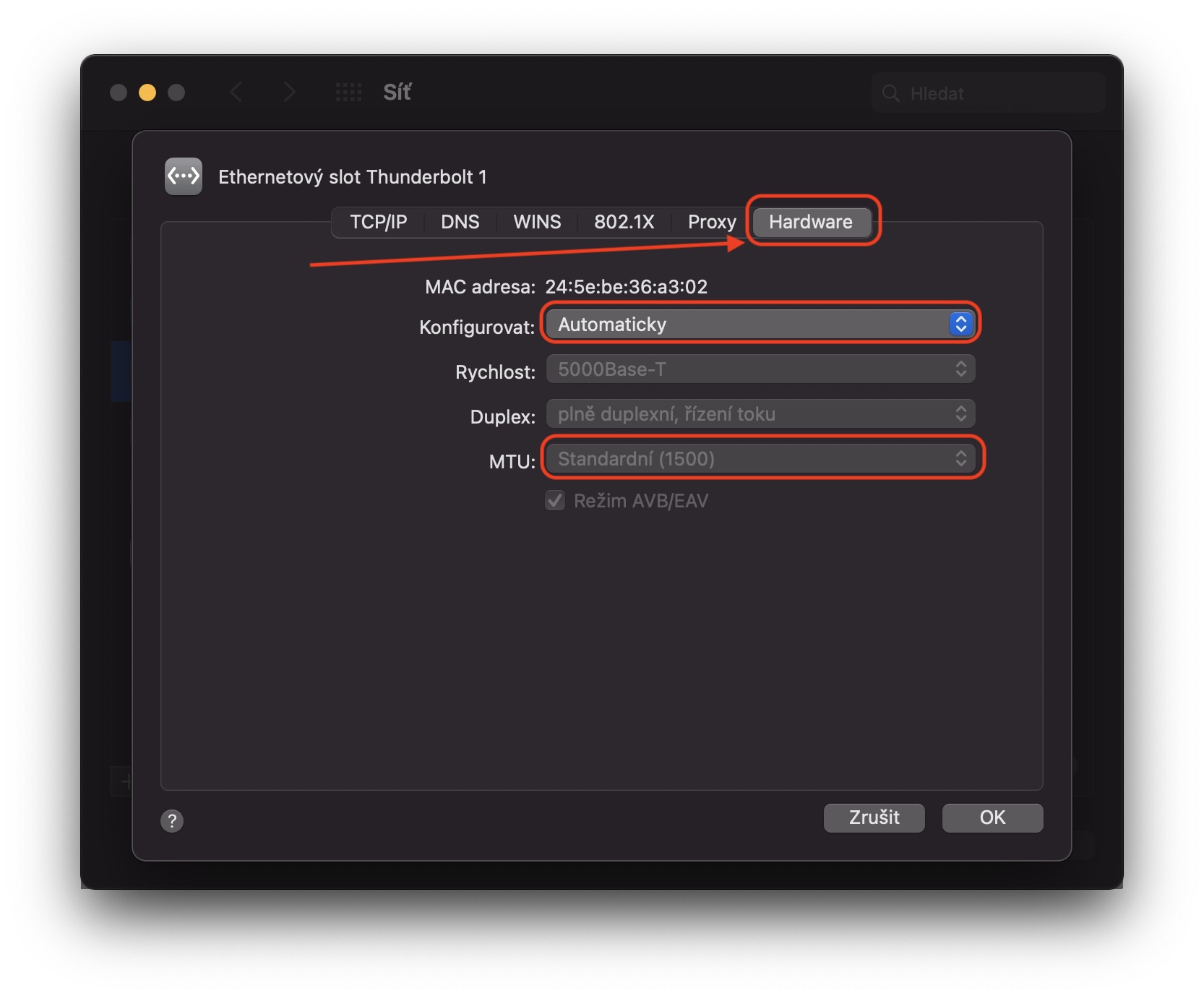
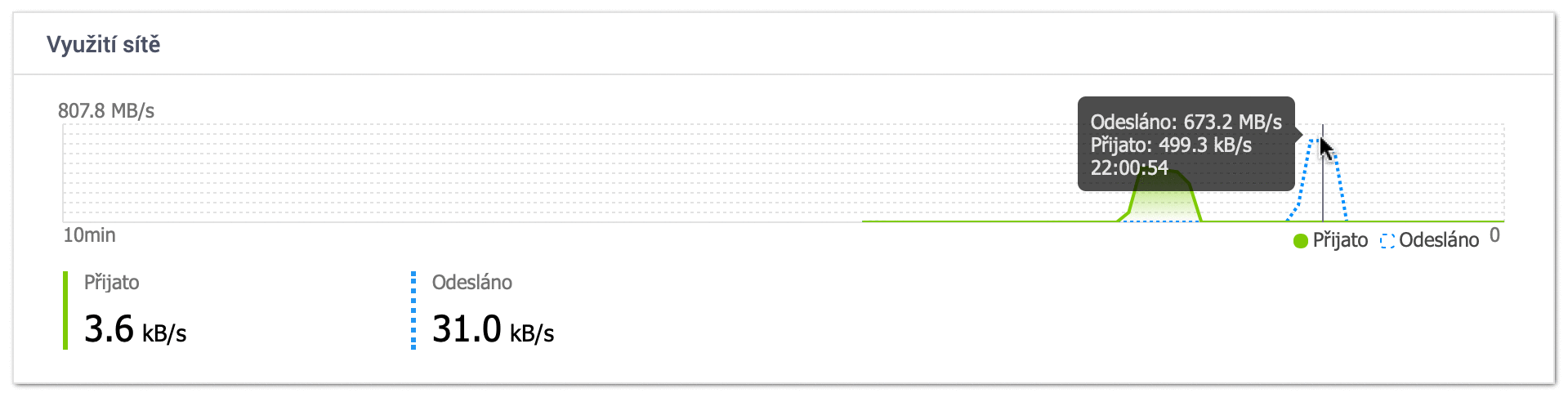
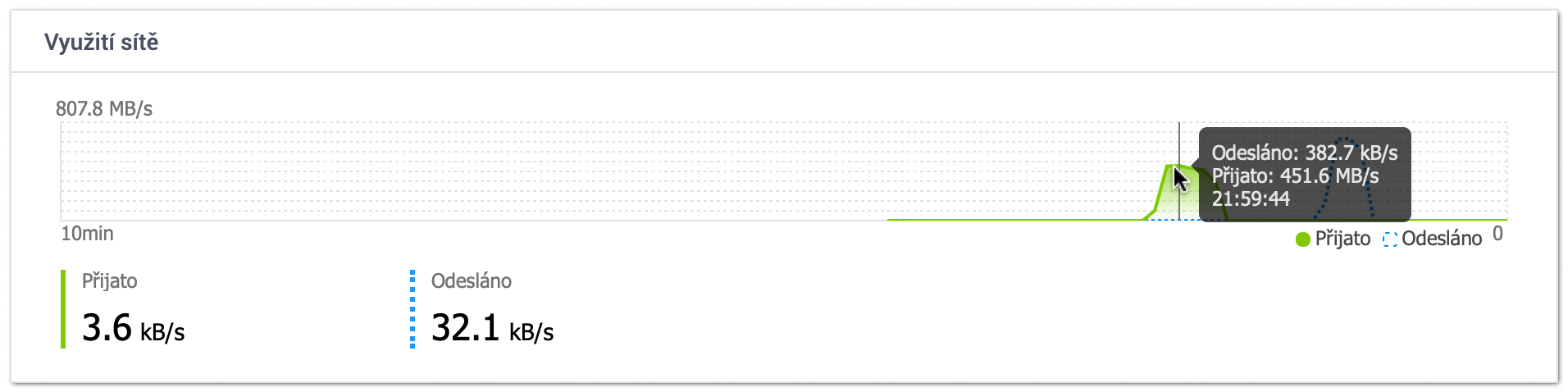


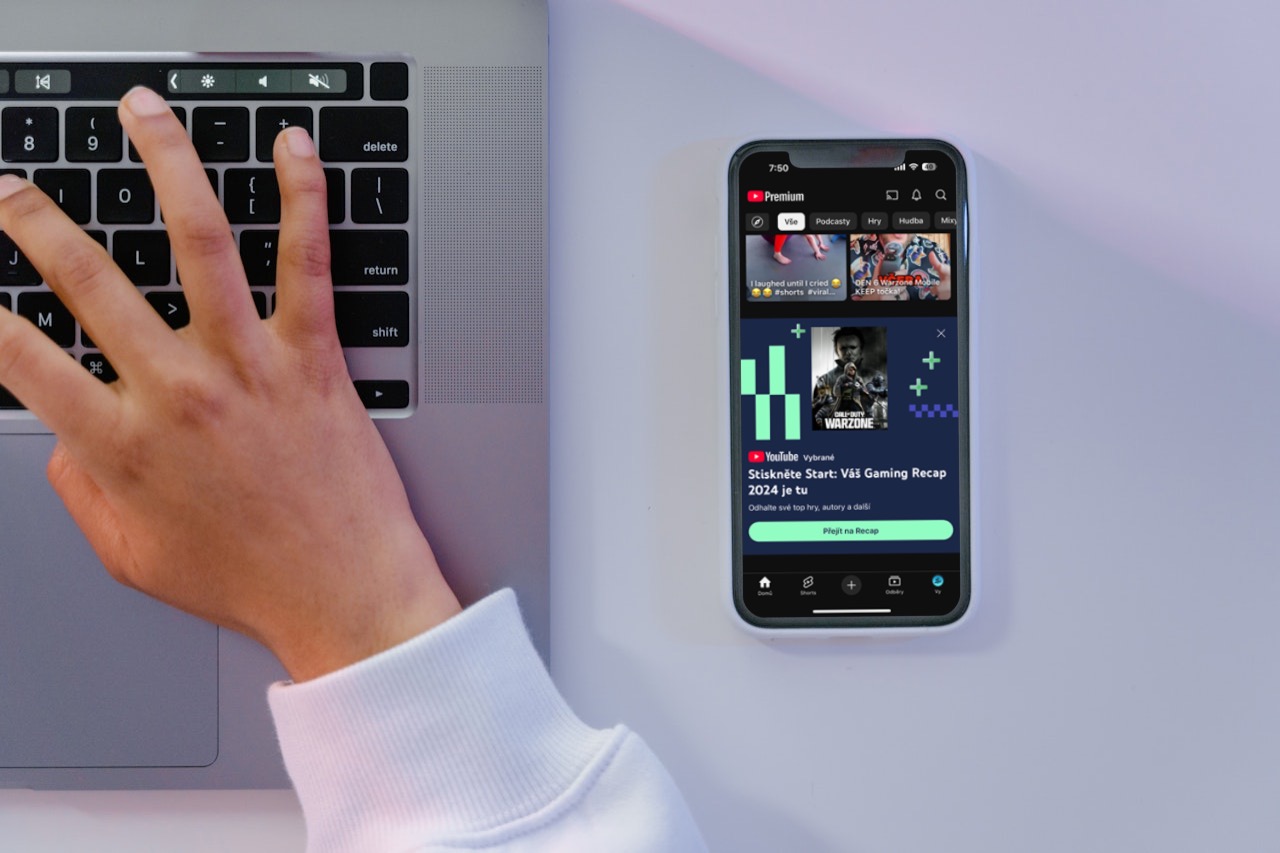
Sleduji vás s touto NASkou už od zmínění první části a je to pecka. Zvažuji nákup TS-453D, ale stačí mi 2,5GbE porty, takže do PCIe nainstaluju asi WiFi kartu ;)